Come modificare le foto sull’iPhone
Da quando hai acquistato il tuo iPhone, non perdi un'occasione per scattare foto e condividerle online con i tuoi amici? Credimi, sei in numerosissima compagnia. Ma dimmi, prima di postare le foto su Facebook, Instagram ecc., cerchi di migliorarle o personalizzarle in qualche modo? No? Allora dobbiamo rimediare subito!
Nel corso di questo mio tutorial vorrei segnalarti alcune ottime applicazioni per il fotoritocco che ti aiuteranno a scoprire come modificare le foto sull'iPhone applicando a esse numerosi filtri, effetti e correzioni. Ce n'è per tutti i gusti e tutte le tasche, quindi non avrai più scuse, e potrai editare le tue foto in pochi semplici tocchi. Vedrai che i tuoi amici adoreranno questi nuovi contenuti e vorranno sapere il tuo segreto. Inoltre, devi sapere che sono disponili anche strumenti e funzioni utili allo scopo fruibili direttamente in fase di scatto.
Come dici? Quest'argomento ti incuriosisce parecchio e vorresti saperne di più? D'accordo, mettiamoci subito all'opera. Tutto quello di cui hai bisogno è qualche minuto di tempo libero. Tieni sotto mano il tuo iPhone e segui le mie indicazioni. Vedrai che, alla fine, capirai come modificare le foto sul tuo smartphone di casa Apple per renderle accattivanti. Pronto? Si inizia! Ti auguro buona lettura e buon divertimento!
Indice
- Come modificare foto iPhone gratis
- Come modificare le foto sfocate su iPhone
- Come modificare foto iPhone: parametri
- Come modificare foto iPhone TikTok
- Come modificare foto iPhone in PDF
Come modificare foto iPhone gratis
Se stai cercando delle app mediante cui poter modificare foto iPhone gratis, valuta di rivolgerti a quelle che trovi segnalate di seguito. A parer mio rappresentano le migliori della categoria. Provare per credere!
Nota bene: tutte le app menzionate, per funzionare, richiederanno il permesso di accedere alle foto salvate su iPhone. Concediglielo e potrai usarle senza problema.
Foto
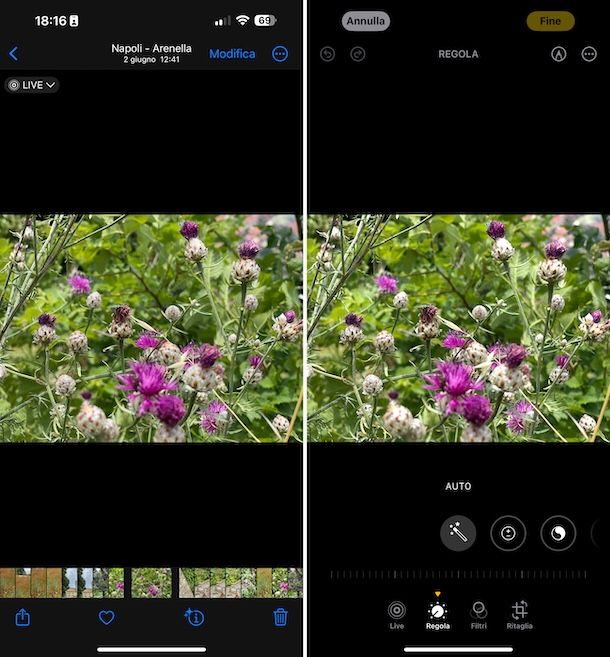
La prima soluzione a cui puoi valutare di rivolgerti se vuoi modificare le foto sull'iPhone è Foto. Si tratta dell'app predefinita di iOS per visualizzare, gestire e modificare le foto salvate nel rullino fotografico del dispositivo. È sviluppata direttamente da Apple, è completamente gratis ed è incredibilmente semplice da usare.
Per poterti avvalere di Foto, avvia l'app selezionando la relativa icona che trovi nella home screen e/o nella Libreria app di iOS, dopodiché seleziona l'immagine sulla quale desideri intervenire dalla Libreria (se necessario, puoi effettuare una ricerca diretta accedendo alla sezione Cerca).
Una volta aperta l'immagine, fai tap sulla voce Modifica che si trova in alto a destra e premi sui pulsanti nel menu in basso per regolare la luminosità, l'esposizione, la brillantezza ecc. Puoi anche usare la funzione di miglioramento automatico delle foto, sfiorando il tasto con la bacchetta magica.
Se desideri applicare dei filtri, fai tap sull'icona con i tre cerchi situata a fondo schermata e selezionare quello che preferisci dal menu proposto, per ritagliare l'immagine sfiora l'icona della taglierina e apporta tutte le regolazioni del caso usando le opzioni mostrate, mentre per aggiungere disegni a mano libera, scritte, adesivi, forme geometriche e firme devi premere sull'icona della matita nel cerchio in alto a destra.
Per ciascuna modifica effettuata, premi di volta in volta sulla voce Fine in basso a destra per salvare i cambiamenti andando a sovrascrivere la foto corrente. Qualora dovessi avere dei ripensamenti, premi sulla voce Annulla in fondo a sinistra e scegli l'opzione Non salvare le modifiche dal menu proposto.
Snapseed
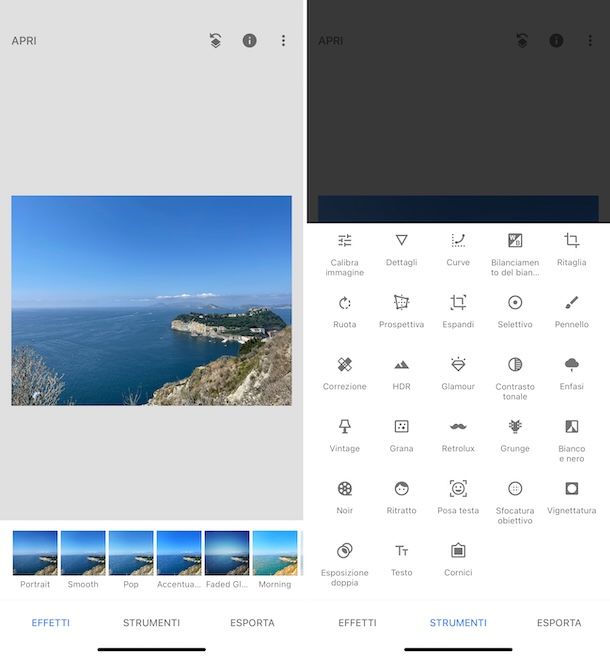
Se cerchi un'altra soluzione grazie alla quale modificare foto iPhone 14, modificare foto iPhone 13 e su qualsiasi altro modello di smartphone Apple, valuta di rivolgerti a Snapseed. Qualora non la conoscessi, si tratta di un'applicazione molto famosa e utilizzata che è stata sviluppata da Google e permette di modificare le foto in maniera semplice, ma al contempo professionale. È totalmente gratis e oltre a integrare diversi strumenti e tool avanzati per il photo editing, propone anche molteplici filtri.
Per scaricare e installare Snapseed sul tuo iPhone, accedi alla relativa sezione dell'App Store, premi sul tasto Ottieni, quindi su quello Installa e autorizza il download tramite Face ID, Touch ID o password dell'ID Apple. Successivamente, avvia l'app sfiorando l'icona che è stata aggiunta alla home screen.
Ora che visualizzi la schermata principale di Snapseed, premi in un punto qualsiasi del display e decidi se selezionare la foto che vuoi modificare dalla galleria del dispositivo o se realizzare una foto al momento.
Quando visibile l'editor di Snapseed, sfiora la dicitura Strumenti che trovi sul menu in basso e scegli il tool maggiormente congeniale alle tue necessità: Calibra per calibrare parametri dell'immagine quali la luminosità, il contrasto i colori e quant'altro, Ritaglia per ritagliare la foto, Ruota per capovolgerla ecc.
Per applicare un filtro alla foto, invece, premi sulla voce Effetti che trovi sempre sul menu in basso e imposta quello che preferisci tra i vari proposti.
Ogni volta che apporti una modifica alla foto, per salvare i cambiamenti premi di volta in volta sul segno di spunta collocato in basso a destra. A lavoro concluso, invece, premi sull'opzione Esporta e, nel menu che si apre, seleziona la voce Condividi se vuoi condividere la foto ritoccata con altri, Salva per salvare l'immagine nella galleria dell'iPhone, Esporta per creare una copia della tua foto modificandone dimensioni, formato e qualità, oppure Esporta come per creare una copia dell'immagine in una cartella selezionata.
Se ritieni di aver bisogno di maggiori dettagli, puoi leggere la mia guida su come usare Snapseed.
Altre app per modificare foto iPhone gratis

Nel caso in cui le soluzioni che ti ho già proposto non ti avessero convinto in modo particolare, puoi valutare di adoperare altre soluzioni di questo tipo che a parer mio sono altrettanto valide, come quelle elencate di seguito.
- Pixlr — si tratta di una celebre app per il photo editing che propone ai suoi utilizzatori una moltitudine di strumenti utili per ritagliare le immagini, ruotarle, applicare filtri, correzioni ecc. È gratis, ma per sbloccare tutte le funzioni bisogna sottoscrivere un abbonamento a pagamento (con costi a partire da 1,99 euro/mese).
- VSCO — trattasti di un'altra rinomata app per l'image editing su iPhone, la quale permette di applicare numerosi filtri e di regolare manualmente esposizione, luminosità, colori e tanti altri parametri. È gratis, ma per sbloccare alcune funzioni aggiuntive occorre sottoscrivere l'abbonamento a pagamento (al costo di 29,99 euro/anno). Per approfondimenti, ti rimando alla lettura della mia guida specifica su come modificare le foto con VSCO.
- Adobe Photoshop Express — come facilmente intuibile dallo stesso nome, si tratta della variante per lo smartphone di casa Apple di Photoshop per computer, il famosissimo software di photo editing di Adobe. È gratis, ma per usare tutti gli strumenti e le funzionalità bisogna sottoscrivere l'abbonamento a pagamento (con costi a partire da 5,49 euro/mese).
Come modificare le foto sfocate su iPhone
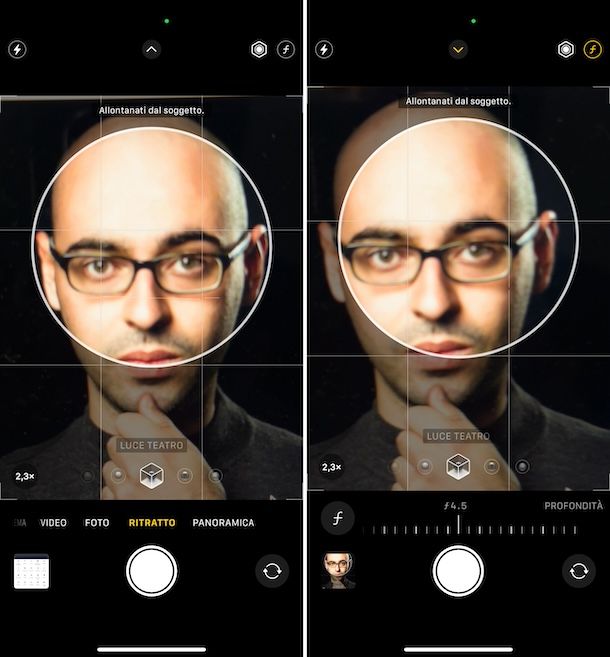
Se stai consultando questa mia guida perché interessato a scoprire come modificare le foto sfocate su iPhone, ti comunico che l'app Fotocamera di iOS, ovvero quella predefinita per realizzare foto e video sullo smartphone di Apple, dispone di una funzione bokeh fruibile per ottenere l'effetto desiderato direttamente al momento dello scatto.
La funzionalità è disponibile sui seguenti modelli di smartphone Apple: iPhone SE di seconda generazione e modelli successivi, iPhone Xr, Xs e modelli successivi. Puoi quindi sfruttarla per modificare foto iPhone 14 Pro e altri modelli non particolarmente datati.
Ciò detto, per modificare le foto sull'iPhone applicando l'effetto sfocatura, avvia l'app Fotocamera selezionando l'icona che trovi nella home screen e/o nella Libreria app di iOS, dopodiché scorri la barra inferiore della schermata dell'applicazione fino a raggiungere la voce Ritratto.
Successivamente, inquadra il soggetto che intendi fotografare e premi su di esso per metterlo a fuoco, dopodiché procedi con la regolazione dell'effetto sfocatura premendo sul tasto “f” in alto a destra e intervenendo sulla barra inferiore.
Puoi altresì scegliere il tipo di luce da adoperare per migliorare la foto, premendo su una delle icone col pallino posizionate a fondo schermata: puoi impostare l'effetto Luce naturale, quella Luce set Fotografico ecc.
Una volta apportate tutte le regolazioni del caso, procedi anche con lo scatto, premendo sul pulsante circolare bianco situato in basso e attendendo qualche istante affinché l'immagine venga elaborata.
Solo su iPhone 15 e successivi è possibile modificare il tipo di sfocatura dei ritratti in post produzione. Ti basta premere sul pulsante Modifica sulla foto da ritoccare, quindi andare sulla f e scegliere uno degli effetti disponibili. Maggiori info qui.
Nel caso in cui l'app Fotocamera di iPhone non ti avesse del tutto soddisfatto per realizzare scatti sfocati, puoi valutare di rivolgerti ad altre soluzioni di terze parti, adibite allo scopo e in taluni casi anche più ricche di controlli, come quelle che ti ho segnalato nella mia guida specifica sulle app per sfocare foto.
Come modificare foto iPhone: parametri

Un'altra cosa che puoi fare per modificare foto iPhone è intervenire sui parametri di scatto, direttamente al momento dell'acquisizione della foto.
Tieni tuttavia presente che l'app Fotocamera di Apple non permette di regolare tutti i valori a piacimento, motivo per cui occorre usare delle app di terze parti, solitamente a pagamento o fruibili gratuitamente per un periodo di tempo o per un numero di scatti limitato, come quelle di cui ti ho parlato nel mio tutorial sulle migliori app fotografia.
A prescindere dall'app adoperata, i principali parametri di cui è bene tenere conto in fase di scatto, al fine di modificare le foto secondo esigenza, sono i seguenti.
- Sensibilità ISO — si tratta di un valore che sta a indicare il grado di amplificazione del segnale elettrico inviato alle celle del sensore. Incrementandolo le foto diventano più luminose anche in caso di scarsità di luce, ma ciò va inevitabilmente a provocare un “rumore”.
- Velocità dell'otturatore — regolando questo valore, incrementandolo o riducendolo secondo esigenza, è possibile regolare l'effetto mosso delle foto.
- Apertura massima del diaframma — sta a indicare il quantitativo di luce che passa nell'obiettivo. Più questo valore è basso, più luce entrerà nell'obiettivo e maggiore sarà l'effetto sfocato dato allo sfondo, mentre se più elevato sarà maggiore sarà la nitidezza.
Un'altra cosa che è possibile fare per modificare foto iPhone andando ad agire sui parametri, in special modo se si desidera operare in fase di post produzione, è abilitare lo scatto in ProRAW.
Nel caso in cui non lo sapessi, il ProRAW è un formato proprietario di Apple, disponibile a partire da iPhone 12 Pro, il quale consente di realizzare foto che uniscono le informazioni del formato RAW standard all'elaborazione grafica di iPhone, il che rende possibile una meticolosa regolazione di tutti i principali parametri di scatto.
Per abilitare la modalità ProRAW sia abilitata sul tuo dispositivo, seleziona l'icona delle Impostazioni (quella a forma di ruota d'ingranaggio) che trovi nella home screen e/o nella Libreria app di iOS, fai tap sulla voce Fotocamera nella schermata che segue, poi su quella Formati e sposta su ON l'interruttore posto in corrispondenza della voce Controllo ProRAW e risoluzione.
Dalla medesima schermata di cui sopra potresti trovare utile anche regolare, a seconda del modello di iPhone da te posseduto, la modalità di acquisizione foto in corrispondenza della sezione Modalità di acquisizione e la risoluzione e il formato pro di default in corrispondenza della sezione Acquisizione foto.
Come modificare foto iPhone TikTok

Sei finito su questa mia guida in quanto interessato a scoprire come modificare foto iPhone TikTok? In tal caso, sappi che puoi innanzitutto avvalerti delle soluzioni che ti ho già segnalato nelle precedenti righe, prima di condividere i contenuti sulla celeberrima piattaforma social.
In alternativa o magari in aggiunta, puoi valutare di usare gli strumenti integrati direttamente nell'app di TikTok adibiti all'editing delle foto. Se desideri approfondire il discorso, leggi le mie guide dedicate specificamente a come fare TikTok con foto e come postare foto su TikTok.
Come modificare foto iPhone in PDF
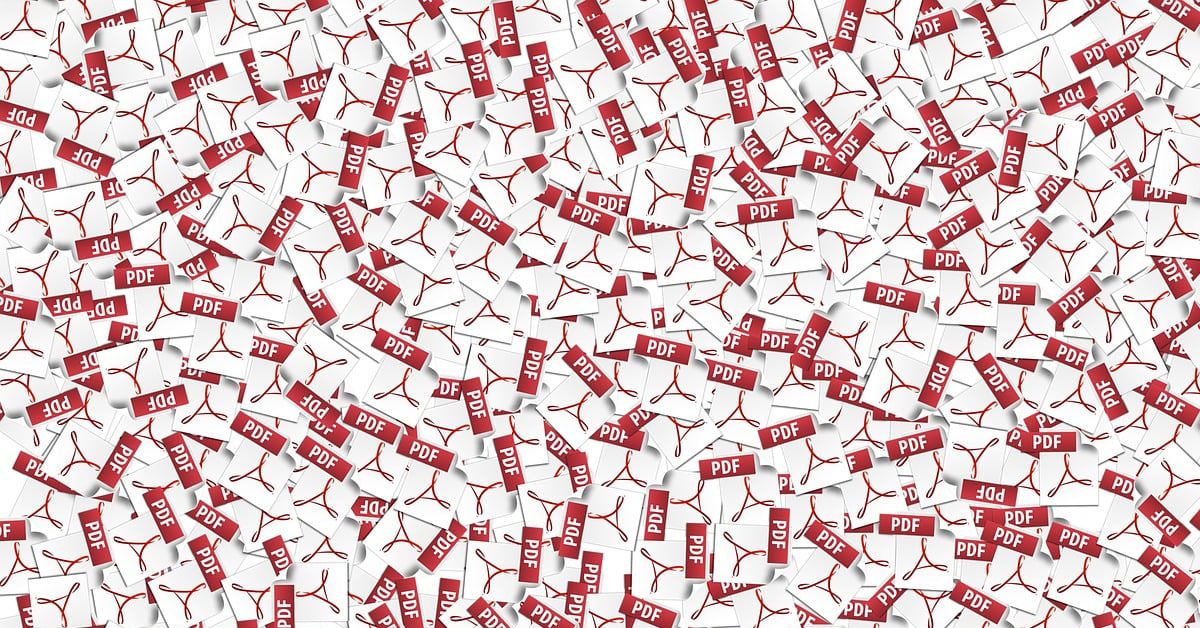
E per modificare foto iPhone in PDF? Come bisogna procedere? La risposta è presto data: è sufficiente usare la stampante virtuale integrata direttamente nel “melafonino”.
Grazie ad essa, è possibile trasformare le foto e qualsiasi altro contenuto stampabile in documenti in formato PDF, appunto. Per saperne di più, consulta la mia guida dedicata specificamente a come fare PDF con iPhone.

Autore
Salvatore Aranzulla
Salvatore Aranzulla è il blogger e divulgatore informatico più letto in Italia. Noto per aver scoperto delle vulnerabilità nei siti di Google e Microsoft. Collabora con riviste di informatica e cura la rubrica tecnologica del quotidiano Il Messaggero. È il fondatore di Aranzulla.it, uno dei trenta siti più visitati d'Italia, nel quale risponde con semplicità a migliaia di dubbi di tipo informatico. Ha pubblicato per Mondadori e Mondadori Informatica.






